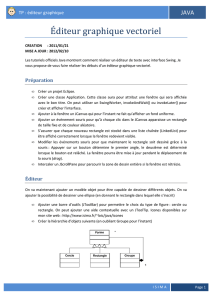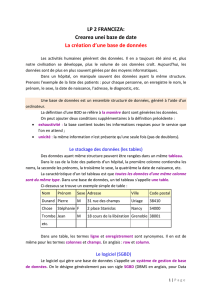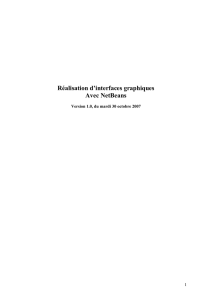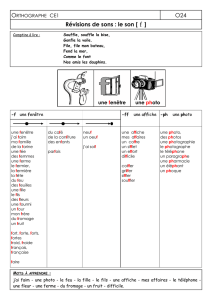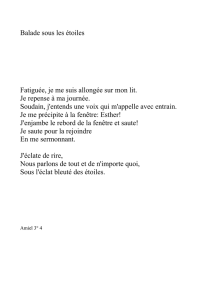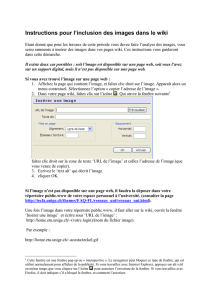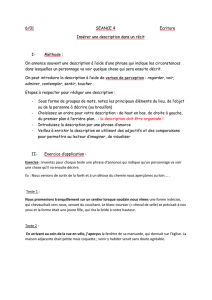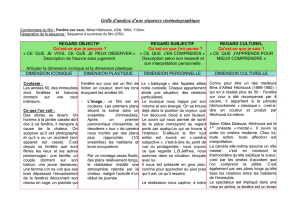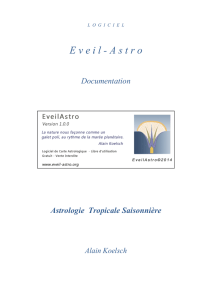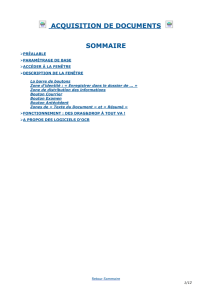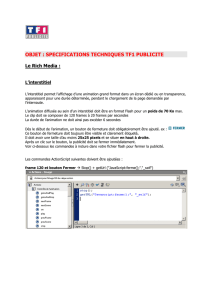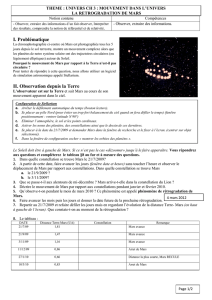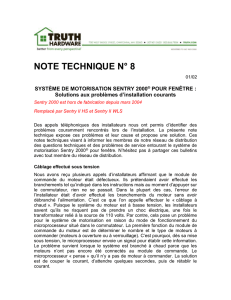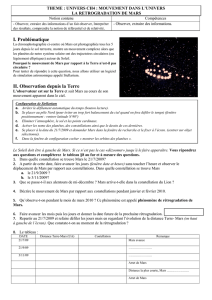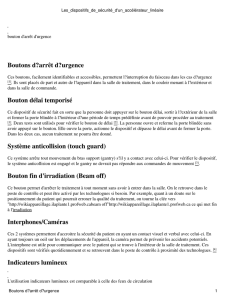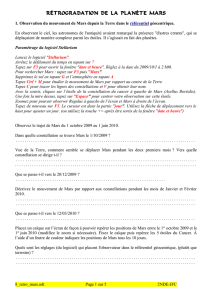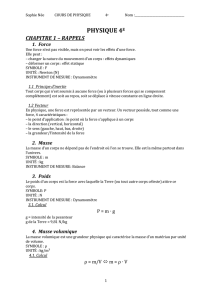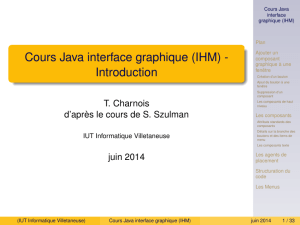TP 3 : Interface Graphique 1 - l`informatique c`est de la loisir
publicité
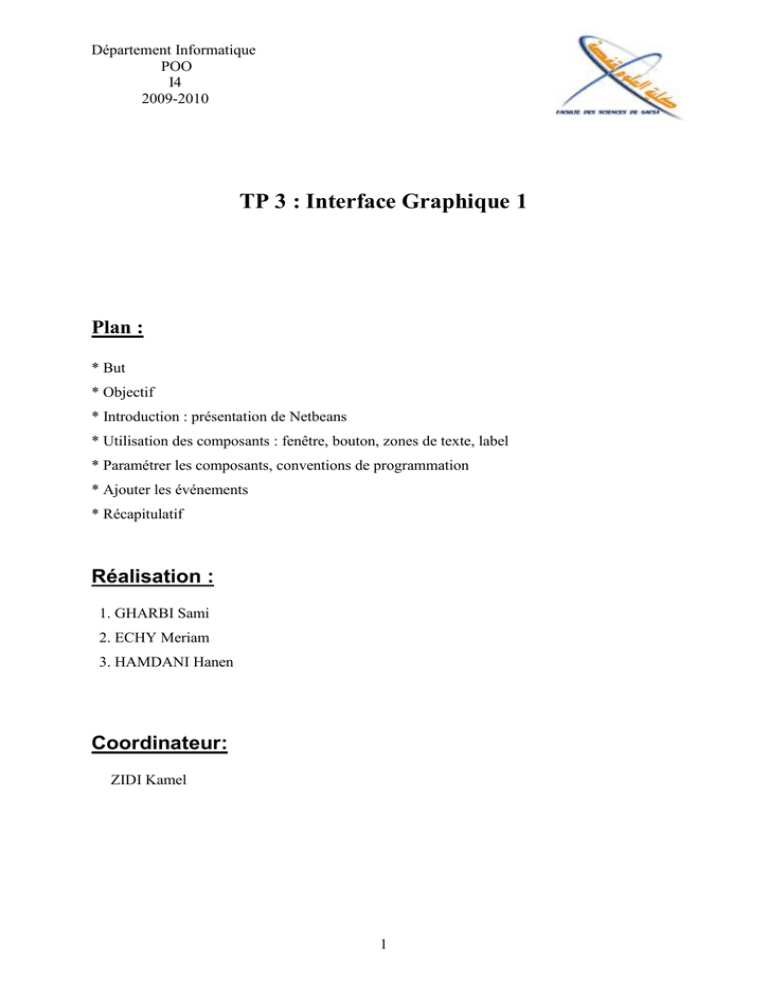
Département Informatique POO I4 2009-2010 TP 3 : Interface Graphique 1 Plan : * But * Objectif * Introduction : présentation de Netbeans * Utilisation des composants : fenêtre, bouton, zones de texte, label * Paramétrer les composants, conventions de programmation * Ajouter les événements * Récapitulatif Réalisation : 1. GHARBI Sami 2. ECHY Meriam 3. HAMDANI Hanen Coordinateur: ZIDI Kamel 1 Département Informatique POO I4 2009-2010 But : On veut créer une application graphique permettant d'ajouter un texte saisi par l'utilisateur, dans une zone de texte multi-ligne et un bouton Quitter qui permet d’arrêter l'application. Déployer cette application et la tester sur une architecture hôte. Objectif : A la fin de ce TP, il faut avoir une fenêtre comme la suivante avec les événements de chaque composant : I) Introduction : présentation de NetBeans : NetBeans est un EDI (environnement de développement intégré) permettant l'édition, la compilation et la construction des programmes java. L'édition peut être assistée par la complétion du code et le dessin des interfaces graphiques de manière WYSIWYG en générant le code en arrière plan. 2 Département Informatique POO I4 2009-2010 6 4 2 1 3 5 Interface de NetBeans 1: espace de design (fenêtre) 2: palette des composants graphiques 3: palette des propriétés du composant sélectionné sur l’espace de design 4: explorateur des projets 5 : explorateur des composants II) Les composants nécessaires : Composant Classe (javax.swing) fenêtre JFrame bouton JButton zone de texte JTextField zone de texte multi-ligne JTextArea label JLabel 3 Département Informatique POO I4 2009-2010 III) Création d’un projet : Cliquer sur le bouton New Project de la barre d’outils : Choisir le type de projet : Java Application pour créer une application graphique : Définir les propriétés du projet : nom, chemin, définir une classe Main, le définir comme projet principal. 4 Département Informatique POO I4 2009-2010 IV) Composant racine : fenêtre : IV-1) Ajouter une fenêtre : Pour ajouter une fenêtre au projet on sélectionne le dossier : Source Packages->New->JFrame Form IV-2) Paramétrer une fenêtre : Donner un nom à la classe de la fenêtre. Par exemple le nom Principale : 5 Département Informatique POO I4 2009-2010 Un espace de dessin apparaît. La palette des composants apparaît aussi : 6 Département Informatique POO I4 2009-2010 IV-3) Les éléments de base d’une fenêtre : Utilisation des objets de la fenêtre : Une fenêtre graphique peut se manipuler sous forme graphique (utilisez l’onglet Design) ou sous forme textuelle (onglet Source). La construction d’une interface se fait en mode Design. Tous les objets graphiques nécessaires à une interface sont regroupés dans l’onglet Palette. Lorsqu’un objet graphique est sélectionné à la souris, l’onglet Properties permet de manipuler ses propriétés (couleur, position, forme,….). 7 Département Informatique POO I4 2009-2010 Les principales propriétés d’une fenêtre : Propriété Signification title Titre de la fenêtre resizable Booléen définissant si la fenêtre peut changer de taille (un bouton redimensionner est activé ou désactivé) true: la fenêtre peut changer de taille. false: la fenêtre est de taille fixe (boite de dialogue). defaultCloseOperation Définit que fait le bouton X de la fenêtre: EXIT_ON_CLOSE: la fermeture arrête l'application. HIDE: la fermeture cache la fenêtre et l'application continue à tourner. 8 Département Informatique POO I4 2009-2010 Pour donner un nom à une fenêtre, on la sélectionne et on donne un nom au niveau de la propriété title. Par exemple ici PRINCIPALE. On obtiendra alors une fenêtre comme suit : V) Ajouter un bouton : Un composant bouton est une variable de type javax.swing.JButton. Propriétés: Propriété Signification text Texte affiché sur le bouton font Définit la police utilisée pour le texte foreground Couleur du texte icon Icône ajoutée au bouton Au niveau du text on va modifier le nom du bouton, dans ce TP on va créer deux boutons OK et Quitter Dans la liste des composants et au niveau Palette on va sélectionner Button. VI) Ajouter une zone de texte : Un composant texte est une variable de type javax.swing.JTextField. Ici il est nommé Nom. 9 Département Informatique POO I4 2009-2010 Propriétés: Propriété Signification text Texte contenu dans la zone lors de lancement de la fenêtre. font Définit la police utilisée pour le texte foreground Couleur du texte Méthodes setText(String S): affiche dans la zone de texte la chaîne S. getText(): renvoie le texte contenu dans une zone de texte. VII) Ajouter une zone de texte multi ligne : Un composant texte multi ligne est une variable de type javax.swing.JTextArea. Ici on va avoir l’affichage dans JTextArea de « Bonjour monsieur X » en cliquant sur le bouton OK, X c’est le nom saisie par l’utilisateur. Propriétés: Propriété Signification text Texte contenu dans la zone lors de lancement de la fenêtre. font Définit la police utilisée pour le texte foreground Couleur du texte Méthodes setText(String S): affiche dans la zone de texte la chaîne S. append(String S): ajouter la chaîne S à la fin de zone de texte. getText(): renvoie le texte contenu dans une zone de texte. VIII) Ajouter des événements : Chaque composant peut réagir à des événements utilisateur. Il suffit de choisir l'événement en question et la méthode qui sera lancée si l'événement est réalisé. La méthode s'appelle dans ce cas Handler. Dans la fenêtre Properties de chaque composant un bouton Events permet de choisir l'événement adéquat 10 Département Informatique POO I4 2009-2010 Événement du bouton Événement Type associé Signification Clic actionPerformed Lorsqu'on clic avec la souris IX) Créer un Handler : Il suffit de donner un nom de méthode qui sera associée au clic du bouton et y ajouter le code adéquat. Pour le bouton Quitter refaire le même travail (choisir l’événement) et le code permettant d'arrêter l'application est: System.exit(0); X) Récapitulatif : Une application graphique java est un projet de type Java Application. Le composant de base d’une application java est une fenêtre (sous classe de javax.swing.JFrame). Cette dernière contient les autres composants. Chaque composant peut être paramétré grâce à ses propriétés. Créer les handler : tout composant est censé émettre des événements, d’ou il est utile de lui créer un handler pour chaque événement. Générer l'exécutable : la construction du projet permet de créer un fichier jar qui représente l’exécutable java. 11